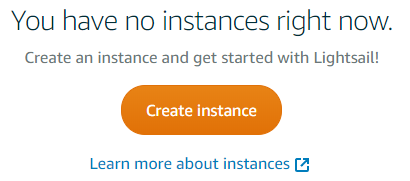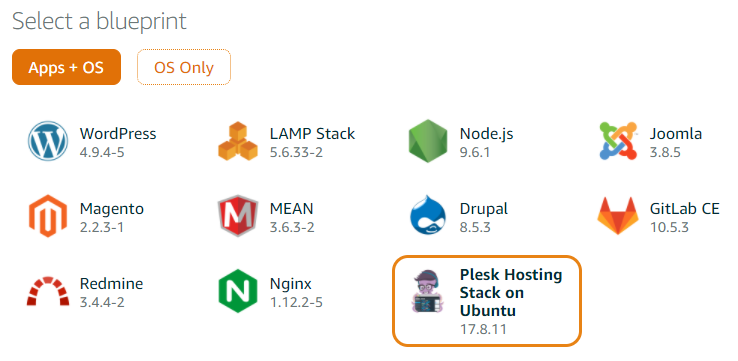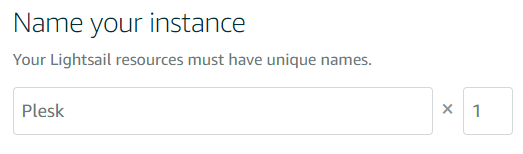Installazione di Plesk in Amazon Lightsail
Configurazione di prodotto fornita
La seguente configurazione di Plesk è disponibile in Amazon Lightsail.
| Plesk | Set di componenti |
|---|---|
| Plesk Hosting Stack su Ubuntu | Set consigliato* (Fail2Ban, ModSecurity, Firewall di Plesk e **WordPress Toolkit sono installati per impostazione predefinita) |
Nota: *Il set di componenti Consigliato include tutti i componenti necessari per l’hosting web (compresi il server web, un server di posta, un server di database, e così via), oltre alle caratteristiche più popolari e ampiamente utilizzate. Per ulteriori informazioni su Plesk Hosting Stack su Ubuntu, consulta l’argomento Plesk Web Admin SE.
Nota: **WordPress Toolkit in Plesk Hosting Stack su Ubuntu fornisce solo funzionalità di base. Per utilizzare funzionalità WordPress avanzate, aggiorna la licenza di Plesk a Web Pro o Web Host Edition.
Installazione di Plesk in Amazon Lightsail
Per installare Plesk in Amazon Lightsail:
-
Accedi a un account AWS esistente o creane uno nuovo.
Nota: se quando provi ad accedere ad Amazon Lightsail viene visualizzato l’errore 403 HTTP, crea una norma IAM per accedere a Lightsail e associala a un utente nuovo o esistente.
-
Vai a Lightsail e seleziona Crea istanza.
-
In «Posizione istanza», fai clic su Cambia regione e zona e seleziona una regione. Se prevedi di ospitare siti web di piccole imprese, si consiglia di scegliere la zona più vicina possibile alla loro sede geografica in modo da ridurre il tempo di caricamento delle pagine per i visitatori locali.
-
In «Seleziona l’immagine della tua istanza» > scheda «App + SO», seleziona Plesk Hosting Stack su Ubuntu.
-
(Facoltativo) Fai clic su + Aggiungi script lancio per aggiungere uno script della shell da eseguire nell’istanza al primo avvio di quest’ultima.
-
(Facoltativo) Lightsail crea una coppia di chiavi predefinite in ogni regione AWS dove si trova una tua istanza. Se desideri accedere alla tua istanza Plesk mediante un client SSH (ad esempio, PuTTY), fai clic su Download per scaricare la chiave privata predefinita.
Se non desideri utilizzare la coppia di chiavi predefinite, fai clic su Cambia coppia di chiavi SSH per cambiarla, quindi:
- Fai clic su Crea nuovo + per creare una nuova coppia di chiavi.
- Fai clic su Carica nuovo per caricare una nuova coppia di chiavi.
-
Scegli il piano dell’istanza. Plesk Hosting Stack su Ubuntu è disponibile a partire dal piano Lightsail da 10 dollari al mese.
-
In «Denomina la tua istanza», assegna all’istanza un nome riconoscibile e specifica il numero di istanze che desideri distribuire.
-
Fai clic su OK.
Ora l’istanza viene implementata. Compare nella scheda «Risorse».
Nota: non riavviare un’istanza o assegnarvi un indirizzo IP statico finché non sia stata implementata completamente. L’implementazione richiede tempo. Se accedi all’istanza di Plesk durante l’implementazione, viene visualizzata la schermata di manutenzione. Al termine dell’implementazione, la schermata di manutenzione viene rimossa e Plesk è pronto per l’uso.
-
Se desideri utilizzare Plesk in Amazon Lightsail per l’hosting web, assegnare all’istanza un indirizzo IP statico, quindi riavviare Plesk.
Primo accesso a Plesk
Per accedere a Plesk per la prima volta, occorre generare un link di accesso una-tantum. Visita l’URL generato per accedere a Plesk e imposta una password con diritti da amministratore. Sarai quindi in grado di accedere a Plesk utilizzando tale password.
Per accedere a Plesk per la prima volta:
- Apri le porte seguenti nel firewall di Amazon Lightsail: TCP 8443, TCP 8447, UDP 53, TCP 53. Per maggiori informazioni, consulta questo argomento.
- Accedi alla riga di comando dell’istanza utilizzando il client SSH basato su browser Lightsail o un client SSH di terze parti (ad esempio, PuTTY).
- Esecuzione del comando:
sudo plesk login | grep -v internal:8
Viene generato un link di accesso una-tantum. Utilizzalo per accedere a Plesk come amministratore.
Quando accedi a Plesk per la prima volta, devi fornire le seguenti informazioni:
- Nome Host completo
Per impostazione predefinita, Amazon Lightsail genera e assegna un nome host all’istanza una volta che è stata avviata. Tuttavia alcuni filtri antispam (compreso l’elenco grigio predefinito di Plesk) trattano le mail inviate dai server con questi nomi host come spam. Si consiglia di utilizzare un nome di dominio registrato come nome host del server.
- Indirizzo IP predefinito
L’indirizzo IP privato del server viene rilevato automaticamente. Per evitare problemi di connettività, non registrare l’indirizzo IP pubblico della tua istanza in Plesk. È necessario registrare solo l’indirizzo IP privato.
Si consiglia inoltre di configurare il server in modo da conservare i record DNS dei sottodomini in zone DNS separate. A tale scopo, utilizza il comando seguente:
/usr/local/psa/bin/server_pref -u -subdomain-dns-zone own
- Password dell’amministratore
Per istruzioni dettagliate sulla configurazione post-installazione di Plesk, vedi Configurazione successiva all’installazione su un server singolo.